Thủ thuật
Nguyên nhân và cách sửa lỗi màn hình laptop bị nhiễu màu
Quá trình sử dụng máy tính, nhiều người thường gặp phải tình trạng màn hình bị nhiễu màu hình ảnh nhấp nháy, sai lệch tông hoặc xuất hiện sọc màu khó chịu. Sự cố này không chỉ làm giảm chất lượng hiển thị mà còn ảnh hưởng trực tiếp đến công việc, học tập và trải nghiệm thị giác.
Nếu bạn đang băn khoăn không biết nguyên nhân do đâu hay cách xử lý ra sao, đừng lo! Phần này Mygear sẽ hướng dẫn bạn cách khắc phục lỗi màn hình laptop bị nhiễu màu một cách chi tiết, hiệu quả và dễ thực hiện ngay tại nhà.
Nguyên nhân phổ biến gây lỗi màn hình laptop bị nhiễu màu
Nguồn điện không ổn định, chập chờn
Một trong những nguyên nhân hàng đầu khiến màn hình bị nhiễu là do nguồn điện cung cấp cho laptop không ổn định. Khi điện áp dao động, màn hình dễ xuất hiện hiện tượng nhấp nháy, nhiễu sóng hoặc lóe sáng bất thường. Trường hợp này thường xảy ra khi bạn sử dụng laptop trực tiếp từ ổ cắm kém chất lượng, không qua bộ lọc nguồn hoặc khi sạc bị hư. Việc dùng ổn áp hoặc bộ chống nhiễu điện sẽ giúp giảm thiểu tình trạng này hiệu quả.

Cài đặt màn hình sai lệch (độ phân giải, tần số quét)
Khi laptop được thiết lập sai độ phân giải hoặc tần số quét không tương thích với màn hình, tín hiệu hình ảnh có thể bị sai lệch, dẫn đến nhiễu màu hoặc sọc ngang. Tần số quét quá thấp hoặc quá cao đều có thể khiến hình ảnh bị giật, nhấp nháy liên tục. Người dùng nên điều chỉnh độ phân giải về mức tiêu chuẩn do nhà sản xuất khuyến nghị, thường là 60Hz hoặc 75Hz để đảm bảo hiển thị ổn định.
Cáp tín hiệu màn hình bị lỏng, hở hoặc hỏng
Cáp tín hiệu (HDMI, VGA hoặc cáp màn hình nội bộ trong laptop) là bộ phận truyền dữ liệu hình ảnh từ mainboard đến màn hình. Khi cáp bị lỏng, gãy hoặc đứt ngầm, tín hiệu truyền bị gián đoạn khiến màn hình xuất hiện nhiễu màu, sọc hoặc loang sáng. Đặc biệt, những máy thường xuyên bị gập mở mạnh có nguy cơ hư cáp cao hơn. Giải pháp là kiểm tra đầu nối, thay cáp mới nếu phát hiện dấu hiệu hư hỏng.

Lỗi vỉ cao áp (đèn cao áp, IC dao động, cuộn dây)
Vỉ cao áp có nhiệm vụ cung cấp điện áp cho đèn nền màn hình LCD hoạt động. Nếu vỉ cao áp bị lỗi, các linh kiện như IC dao động, tụ điện hoặc cuộn dây có thể gây ra tình trạng nhiễu màu, nhấp nháy hoặc vùng sáng tối không đều. Khi vỉ cao áp hư, màn hình thường bị tối mờ, chập chờn hoặc sáng không ổn định. Đây là lỗi phần cứng cần được kiểm tra và thay thế bởi kỹ thuật viên có chuyên môn.
Lỗi card màn hình hoặc card video
Card màn hình chịu trách nhiệm xử lý hình ảnh hiển thị. Nếu card bị quá nhiệt, lỏng chân cắm hoặc lỗi phần mềm điều khiển (driver), màn hình có thể bị nhiễu, xuất hiện màu sai hoặc các sọc màu bất thường. Việc cập nhật driver chính hãng, vệ sinh bụi bẩn quanh GPU hoặc thay card mới trong trường hợp card rời là biện pháp khắc phục hữu hiệu.

Lỗi màn hình LCD do va đập, xuống cấp theo thời gian
Sau một thời gian sử dụng, đặc biệt khi laptop bị rơi, va chạm mạnh hoặc làm việc trong môi trường nóng ẩm, tấm nền LCD có thể bị xuống cấp, xuất hiện điểm chết, vệt màu hoặc nhiễu loang. Khi đó, dù kiểm tra các bộ phận khác vẫn bình thường, màn hình vẫn có thể hiển thị sai màu. Giải pháp duy nhất trong trường hợp này là thay mới màn hình chính hãng để đảm bảo chất lượng hiển thị và độ bền lâu dài.
Hướng dẫn cách sửa lỗi màn hình laptop bị nhiễu màu
Khi laptop bị nhiễu màu, người dùng có thể tự kiểm tra và khắc phục theo từng bước dưới đây trước khi mang máy đi sửa chữa. Các thao tác này giúp xác định nguyên nhân chính xác, tiết kiệm chi phí và đảm bảo màn hình hoạt động ổn định trở lại.
1. Điều chỉnh tần số quét màn hình (60–75Hz)
Tần số quét không phù hợp có thể khiến màn hình bị nhấp nháy hoặc xuất hiện nhiễu màu. Bạn có thể chỉnh lại bằng cách:
- Nhấp chuột phải vào màn hình Desktop → chọn Display settings.
- Vào Advanced display settings → chọn Display adapter properties for Display 1.
- Ở tab Monitor, điều chỉnh Screen refresh rate về khoảng 60–75Hz, sau đó nhấn Apply để lưu thay đổi.
Việc thiết lập tần số quét đúng giúp hình ảnh hiển thị mượt mà, ổn định và giảm đáng kể hiện tượng nhiễu màu.
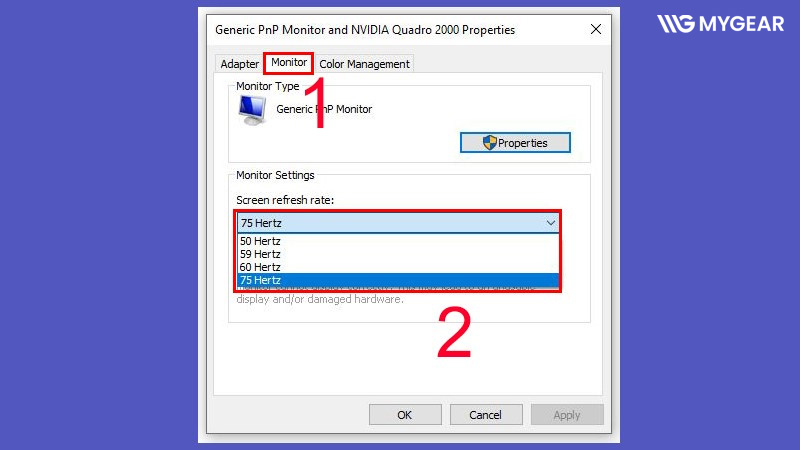
2. Thay thế hoặc siết chặt cáp tín hiệu màn hình
Cáp tín hiệu (LVDS hoặc eDP) là bộ phận truyền dữ liệu hình ảnh từ bo mạch chủ lên màn hình. Khi cáp bị lỏng, đứt hoặc hở, màn hình dễ xuất hiện nhiễu màu, sọc ngang hoặc chớp tắt.
- Trước tiên, tắt nguồn laptop và tháo pin (nếu có).
- Sau đó, mở nắp máy cẩn thận để kiểm tra cáp nối giữa mainboard và màn hình.
- Cắm lại hoặc thay thế cáp mới nếu phát hiện dây bị gấp, oxy hóa hoặc đứt ngầm.
Nếu bạn không quen thao tác phần cứng, nên nhờ kỹ thuật viên hỗ trợ để tránh làm hư thêm các linh kiện khác.
3. Thay đèn cao áp hoặc vỉ cao áp trong trường hợp lỗi phần cứng
Vỉ cao áp (inverter) có nhiệm vụ cấp điện cho đèn nền LCD hoạt động. Khi linh kiện này bị lỗi, màn hình thường bị nhấp nháy, chập chờn ánh sáng hoặc nhiễu màu nghiêm trọng.
- Nếu màn hình có dấu hiệu tối mờ, chớp sáng liên tục hoặc nháy tắt khi khởi động, nhiều khả năng vỉ cao áp hoặc đèn nền đã hỏng.
- Cách xử lý hiệu quả nhất là thay mới vỉ cao áp hoặc đèn cao áp tại trung tâm sửa chữa uy tín.
Việc tự ý thay thế tại nhà không được khuyến khích vì linh kiện này nằm sâu bên trong màn hình, đòi hỏi kỹ năng kỹ thuật và dụng cụ chuyên dụng.

4. Thay card màn hình khi bị hỏng
Card màn hình (GPU) là linh kiện xử lý toàn bộ hình ảnh hiển thị. Khi bị quá nhiệt, bụi bẩn hoặc lỗi mạch, GPU có thể khiến hình ảnh bị nhiễu, lệch màu hoặc treo màn hình.
- Trước tiên, vệ sinh sạch phần tản nhiệt và chân tiếp xúc của card.
- Nếu laptop có card rời, bạn có thể thử tháo ra và cắm lại.
- Trong trường hợp card bị chập, bong mạch hoặc chết GPU, giải pháp duy nhất là thay card mới hoặc thay mainboard nếu card được hàn liền.
Bạn nên thực hiện tại cơ sở sửa chữa chuyên nghiệp để tránh rủi ro hư hỏng lan sang các linh kiện khác.
5. Thay màn hình LCD nếu bị lỗi nặng do va đập hoặc hư hại lâu dài
Nếu màn hình laptop bị nhiễu màu kèm theo các dấu hiệu như loang màu, sọc ngang dọc, ám vàng hoặc không lên hình, rất có thể tấm nền LCD đã xuống cấp.
- Với trường hợp này, việc thay màn hình mới là giải pháp triệt để và an toàn nhất.
- Bạn nên chọn màn hình chính hãng, đúng model để đảm bảo tương thích và chất lượng hiển thị.
- Khi thay mới, đừng quên kiểm tra chính sách bảo hành và yêu cầu kỹ thuật viên test kỹ trước khi nhận máy
Việc thực hiện đúng các bước trên không chỉ giúp khắc phục triệt để tình trạng nhiễu màu mà còn kéo dài tuổi thọ cho laptop. Nếu đã thử mọi cách mà màn hình vẫn lỗi, tốt nhất bạn nên mang máy đến trung tâm sửa chữa uy tín để được chẩn đoán và xử lý chuyên sâu.

Lỗi màn hình laptop bị nhiễu màu dù do Driver hay cáp màn hình đều có thể tự khắc phục được bằng các bước đơn giản đã hướng dẫn. Quan trọng là bạn cần xác định đúng nguyên nhân để áp dụng giải pháp tối ưu, tránh làm hỏng linh kiện. Đừng ngần ngại liên hệ với chúng tôi qua hotline 0787.955.888 nếu bạn còn bất kỳ thắc mắc nào về tình trạng máy của mình nhé!

 Tin công nghệ
Tin công nghệ
 Game
Game
 Đánh giá
Đánh giá
 Thủ thuật
Thủ thuật
 Tư vấn
Tư vấn
 Khám phá
Khám phá
 Tin khuyến mãi
Tin khuyến mãi
 Review - Video
Review - Video
 PC DIY
PC DIY





























Bình luận bài viết